cad中怎么查看布局中的视口比例?
来源:网络收集 点击: 时间:2024-05-19【导读】:
CAD里面很多时候需要知道布局中视口的比例,方便我们的使用,但是很多人不会查看,不知道布局视图的比例,下面就告诉大家,cad中怎么查看布局中的视口比例?方法/步骤1/7分步阅读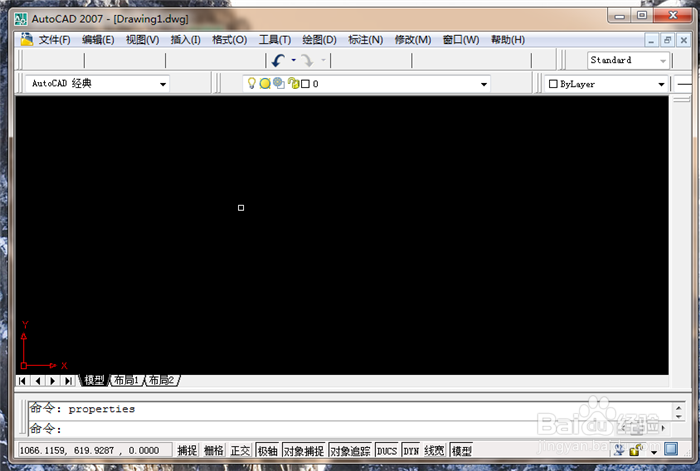 2/7
2/7 3/7
3/7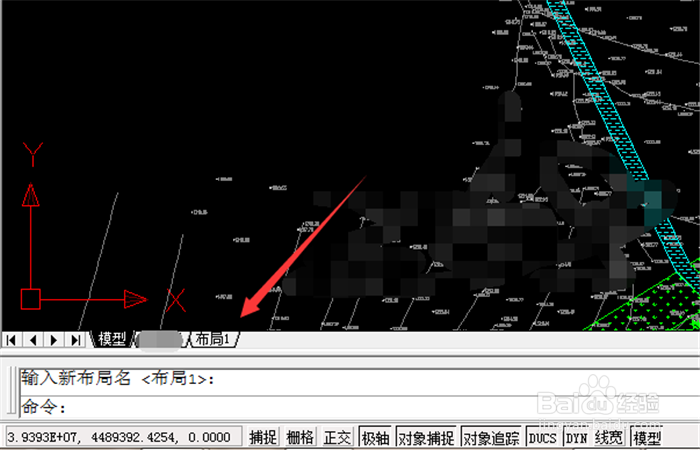 4/7
4/7 5/7
5/7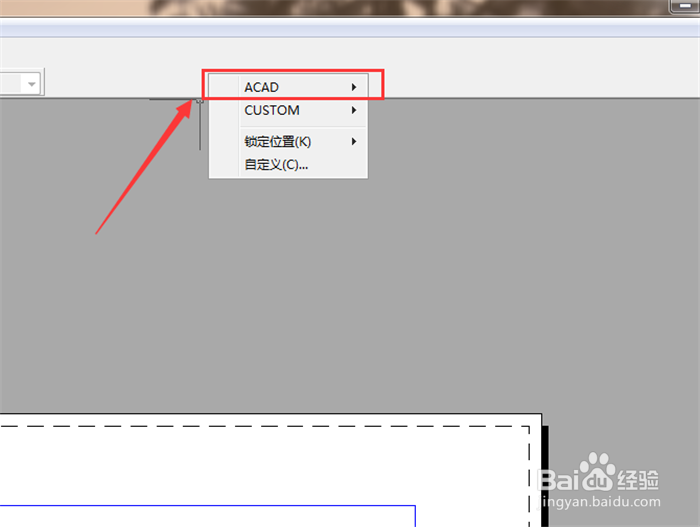 6/7
6/7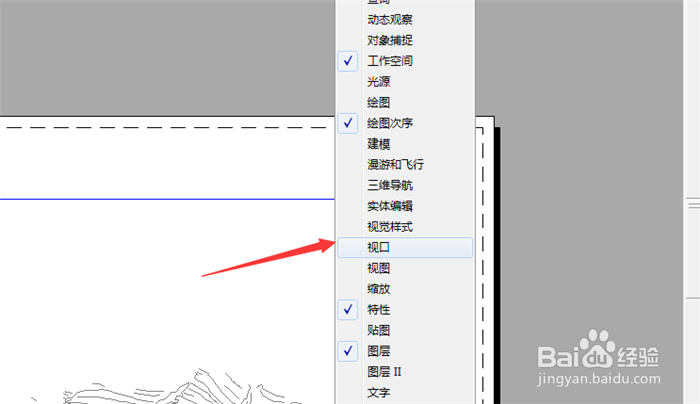 7/7
7/7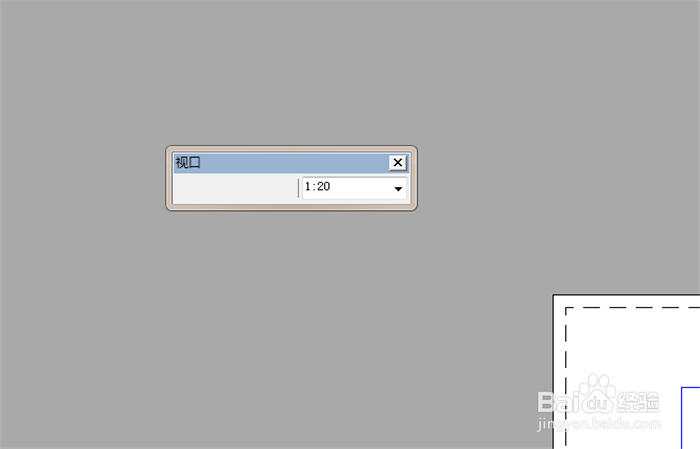
首先我们需要将CAD打开,来到CAD里面,如图所示。
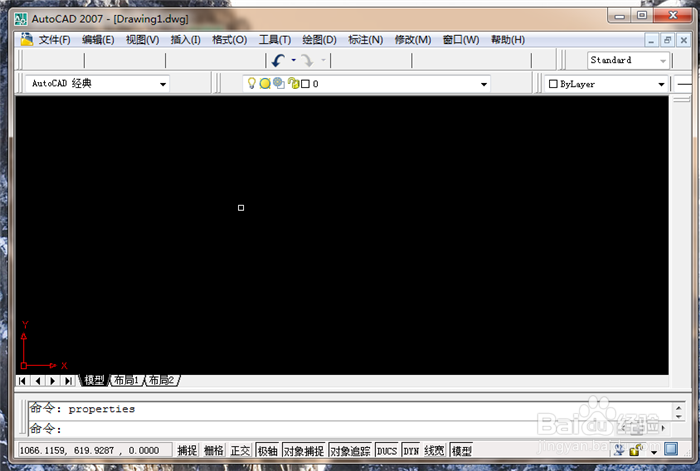 2/7
2/7然后打开一个要查看布局视图比例的图纸,如图所示。
 3/7
3/7然后点击界面下方的【布局】选项,进入到布局界面,如图所示。
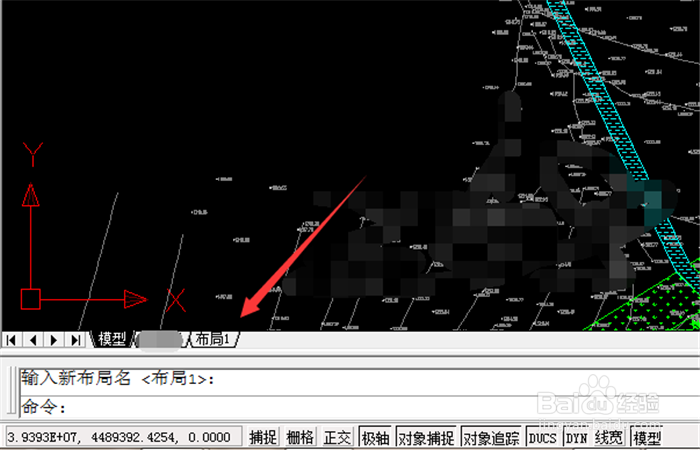 4/7
4/7然后我们就进入到布局界面,需要在布局界面进行操作,效果如图所示。
 5/7
5/7鼠标右键点击右上角工具栏右侧的空白处,弹出来的选项,点击【ACAD】选项,如图所示。
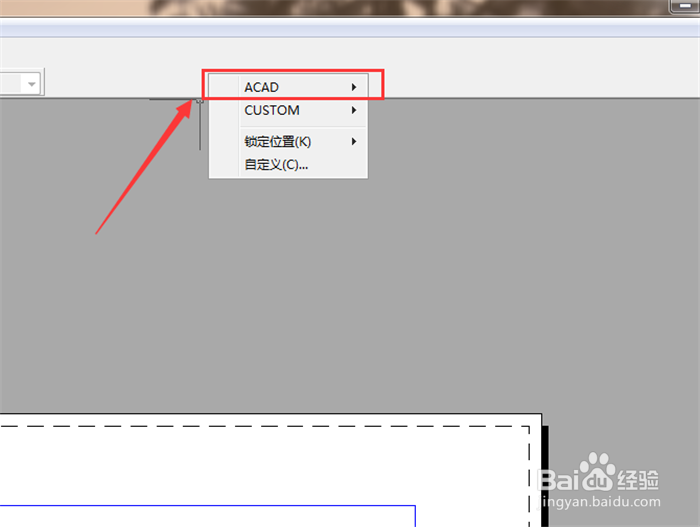 6/7
6/7然后在弹出来的选项卡中,点击【视口】选项,如图所示。
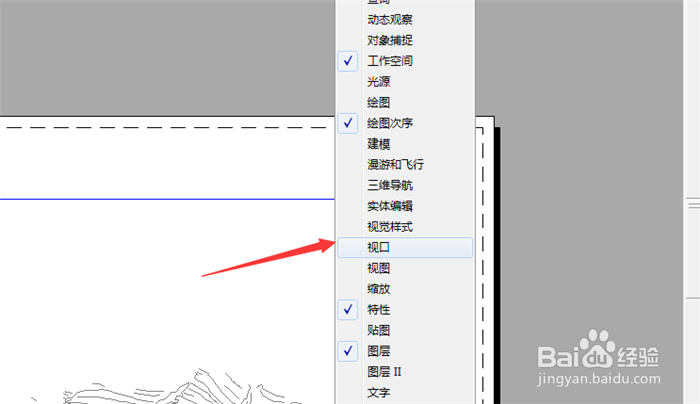 7/7
7/7然后会弹出来视口窗口,可以看到目前的布局中的视口比例,点击下拉箭头,还可以选择新的比例,如图所示。
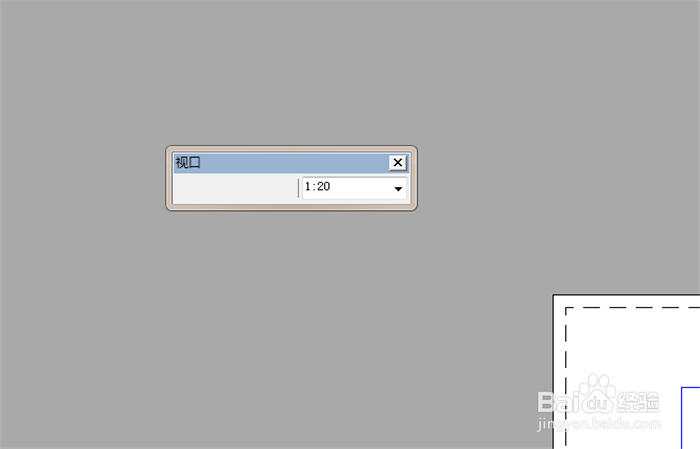
版权声明:
1、本文系转载,版权归原作者所有,旨在传递信息,不代表看本站的观点和立场。
2、本站仅提供信息发布平台,不承担相关法律责任。
3、若侵犯您的版权或隐私,请联系本站管理员删除。
4、文章链接:http://www.1haoku.cn/art_802836.html
上一篇:iphone12闹钟铃声怎么设置歌曲
下一篇:win7电脑如何关闭远程桌面访问
 订阅
订阅